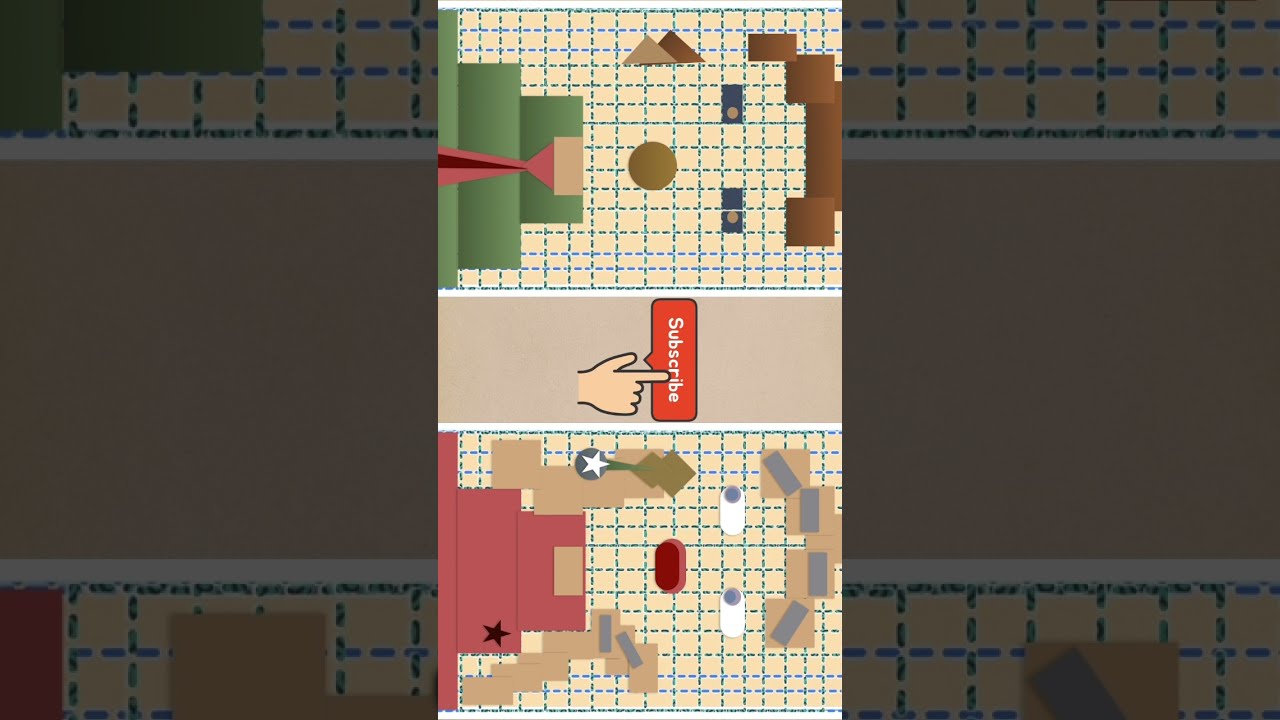記事に貼り付けてた、自分で作成した「編集した画像」27
いくつか、できましたので、少しずつ
①作成時に主に使用しているのは、Mac(Macbook Pro)版「KeyNote」です。ただし、素地が写真画像の場合は、ほとんど、画像サイト「Pixabay(当サイトのURLなどは、この記事の下段の方にあります)」からのものです。
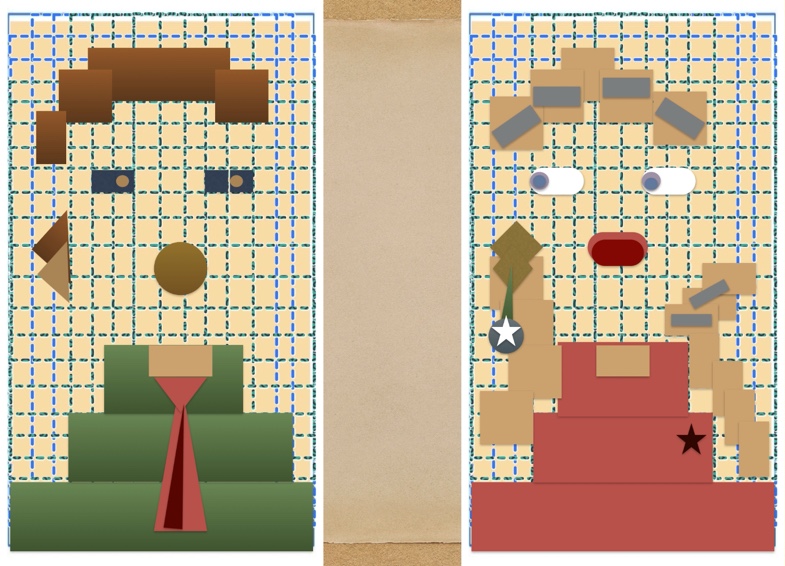
② 当ブログでは、ミステリー小説や映画やTVドラマの記事の方が、一般的に今回のような「お出かけ、プチ旅行、旅」ものは今まであまりなく、むしろYouTubeのサブチャンネル『があふう お出かけ Vlog』出でくる動画中での表示に使ったことがありました。そういう事情から、この歩くための地図づくりでできたものですが、載せておきます。
今回の場合、作成方法としては、デザインの下地の色(今回の場合だと青)を決めたら、その上に定型の図形の中から建物などのイメージに合う図形をえらび、色を統一、選択しつつ重ねていく単純な方法です。地図の場合は2次元ですので、ミステリーの舞台のように、面白く作成せず、そのまま、現在ある地図などを検索して、それを素に作成していきます。
よく使うのは「Keynote」と画像編集アプリ「PhotoScapeX」。下地の画像がほしい場合はネットのサイト「Pixabay」で無料で使用できる著作権の大丈夫なものをダウンロード。
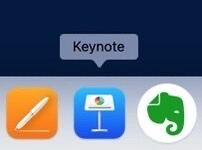
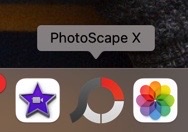
今回は、ユーチューブ(YouTube)動画(#Shorts)の「ドット絵風 女子と男子編 (163) #Shorts」の中で使いました。
(b) 動画はこちらリンク→
③-2上記の画像を記事内で使って、下記の画像のようになりました。

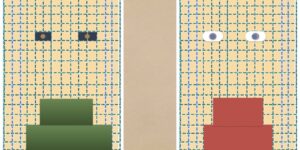
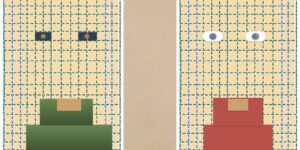
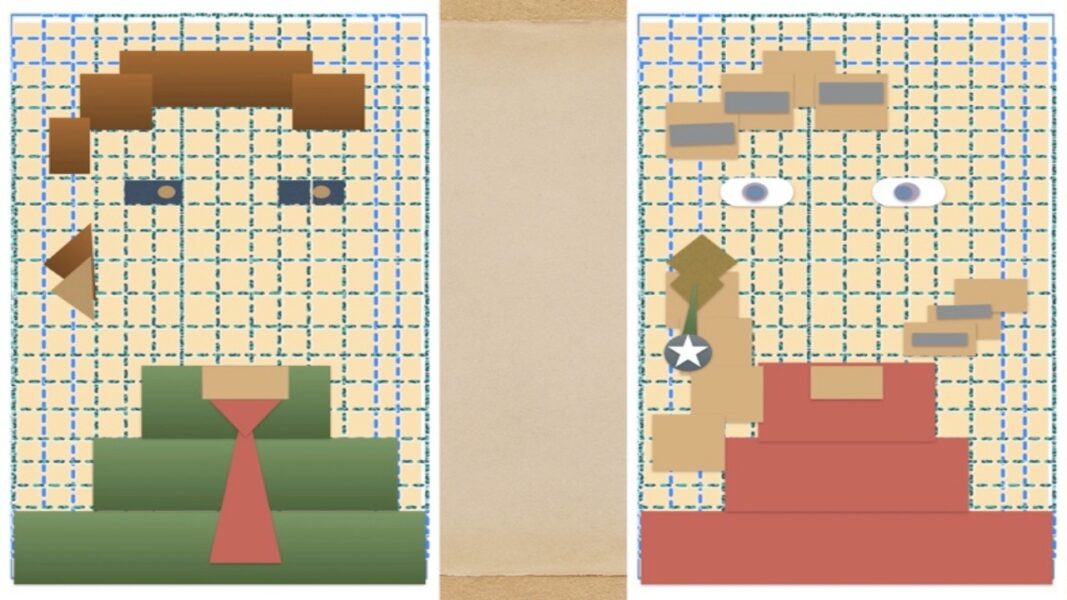
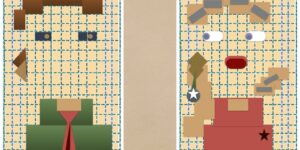

④ なお、この記事のカテゴリーは『デザインをはじめたい』の中に入れていく予定です。

⑤ なお、サムネなどで使用している画像は、「 Pixabay サイト 」の中で、『無料ダウンロードから、[商用利用無料、帰属表示は必要ありません]と書かれているものだけを使い、文字入れは別途、編集ソフトやアプリでそれに文字を入れて使っております。
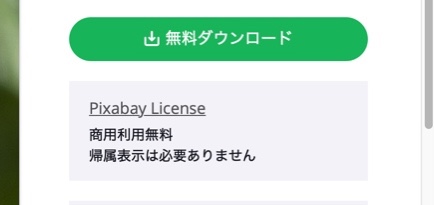
⑥ [ Pixabay ]のサイトのURLはこちら
こちら ---> https://pixabay.com/ja/
⑦ 今までつかった画像の一部



では また!